Сканирование с компьютера (Windows) на принтере Canon Pixma G4400
Предназначение программы IJ Scan Utility (программное обеспечение сканера)
IJ Scan Utility — это приложение для сканирования документов, фотографий и других оригиналов.
Доступ ко всем функциям сканирования для сканирования и непосредственного сохранения данных можно получить с помощью значков на главном экране IJ Scan Utility.
Возможности IJ Scan Utility
Несколько режимов сканирования
Режим Авто (Auto) позволяет выполнять сканирование одним щелчком с настройками по умолчанию для различных исходных документов. Режим Документ (Document) повышает четкость документа или журнала для лучшей читаемости, а режим Фото (Photo) лучше всего подходит для сканирования фотографий.
Автоматическое сохранение отсканированных изображений
Отсканированные изображения автоматически сохраняются в предварительно указанной папке. Папку можно изменить при необходимости.
По умолчанию заданы следующие папки для сохранения.
• Windows 10/Windows 8.1/Windows Vista: Папка Документы (Documents)
• Windows 8/Windows 7:
Папка Мои документы (My Documents)
Интеграция приложений
Отсканированные изображения можно отправлять в другие приложения. Например, можно отображать отсканированные изображения в избранном графическом приложении, вкладывать их в сообщения электронной почты или извлекать из изображений текст.

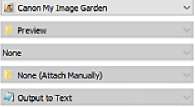
Некоторые функции доступны, только если установлено приложение My Image Garden.
Запуск программы IJ Scan Utility
• Если используется несколько сканеров или подключение было изменено с USB на сетевое, установите сетевое окружение в программе IJ Scan Utility.
Для запуска программы IJ Scan Utility выполните указанные ниже действия.
Windows 10:
В меню Пуск (Start) выберите Все приложения (All apps) > Canon Utilities > IJ Scan Utility.
Windows 8.1/Windows 8:
Выберите IJ Scan Utility на начальном экране.
Если программа IJ Scan Utility не отображается на начальном экране, нажмите чудо-кнопку Поиск (Search), а затем введите «IJ Scan Utility».
Windows 7/Windows Vista:
В меню Пуск (Start) выберите Все программы (All Programs) > Canon Utilities > IJ Scan Utility > IJ Scan Utility.
<<<назад
далее>>>
при использовании материалов ссылка на сайт компании awella.ru обязательна
Помогла информация на сайте ? Оставьте отзыв о работе нашей компании ! Это можно сделать в яндекс браузере и это простимулирует работников нашей компании (ответственные получат бонусы), которые собирали ее для вас! Спасибо !
|